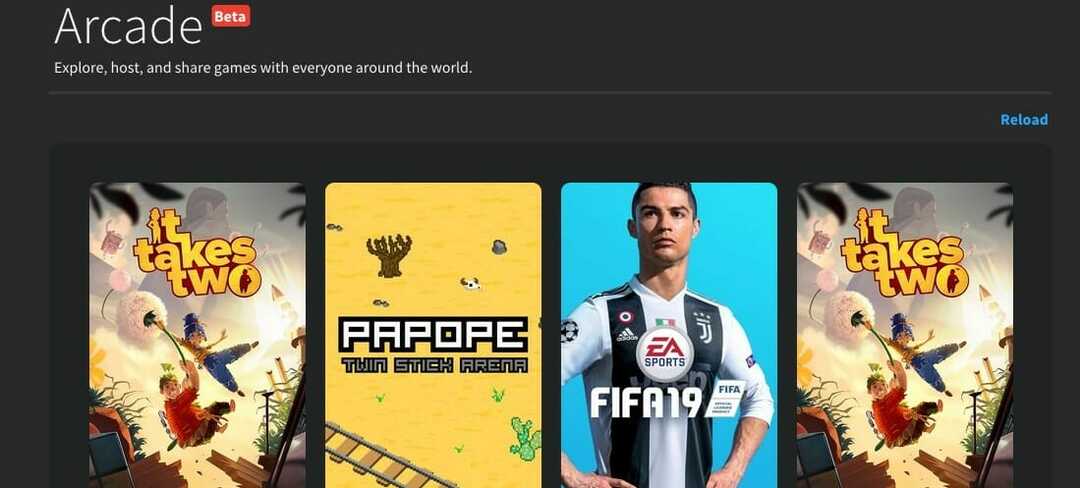- Wake on LANソフトウェアは、ネットワーク管理者がシャットダウンされているネットワーク内のマシンにアクセスする必要がある場合に非常に役立ちます。
- そのようなツールがすべて同じというわけではないので、それらの最高のものを取り上げたリストをまとめました。
- OpUtils、Parallels Access、TeamViewerなどのエントリが含まれています。
- PCをリモートでウェイクアップするための新しいツールが必要な場合は、以下を読み続けてください。

OpUtils 以下を提供します。
- IPアドレスによる管理
- スイッチポートの管理
- 不正なdecivesの検出
- Bandwifthモニタリング
- 設定ファイルの管理
この優れたサービスを利用して、IT管理者に支援を提供し、最も一般的なIT問題のいくつかを解決してください。
デバイスに物理的にアクセスできるかどうかに関係なく、コンピューター内のすべてのデータにいつでもアクセスできるのが大好きです。
リモートデスクトップまたはその他のサーバーソフトウェアを使用する場合は、離れるときにコンピューターを自宅/職場に置いたままにすることを選択できます。 ただし、このアプローチは電力を浪費します。
幸い、PCを使用するときはいつでも、リモートでPCの電源をオン/オフする別の方法があります。
そこで、Wake-On-Lan(WOL)オプションが非常に便利です。 緊急で重要なタスクを完了するために自宅またはオフィスのPCの電源をリモートでオンにする必要がある場合、WOLはほとんどのPCとサーバーに組み込まれている優れた機能です。
WOLは、ネットワークまたはインターネットを介して特別なWOL「マジックパケット」を送信し、「ターゲット」PCをスリープ状態または休止状態からウェイクアップさせることで機能します。
Wake-On-Lanパケットは通常、UDPポート7および9を使用してソフトウェアから送信され、デバイス(コンピューター、サーバー、ルーター、スイッチなど)をウェイクアップできます。
WOLを使用すると、マシンが使用されていないときにデバイスを低電力モードにして、次のことを行うことができます。 電力を節約.
動作させるには、現在使用しているコンピューターと、マザーボードBIOSおよびネットワーク/イーサネットインターフェイスからの「ターゲット」PC / PCの両方でWOLを有効にする必要があります。
この記事では、Windows10用の最高の無料および有料のWake-on-Lanソフトウェアについて説明します。
Windows 10に最適なPCウェイクアップツールはどれですか?

特定のネットワーク内に存在するすべての資産を詳細に制御するソフトウェアツールは、その多くが信頼性の点で期待に応えられないため、入手が困難です。
ただし、OpUtilesは、ネットワーク管理者の武器に非常に貴重な追加となるツールを多数提供しているため、例外のようです。
主にIPアドレスとスイッチポート管理ソフトウェアですが、このツールは ITリソースの効率的な監視、診断、トラブルシューティング。これには、ウェイクオンも含まれます。 LANツール。
このツールを使用すると、ネットワーク管理者は、ネットワーク内に存在する非アクティブなマシンの手動およびスケジュールされた起動を実行して、すべてのネットワークデバイスへの中断のないアクセスを提供できます。
OpUtilsの最も優れた点は、WOLプロトコルに関連する脆弱性が多数あるにもかかわらず、組み込みの保護機能のおかげで、これらの脆弱性のいずれにも悩まされないことです。
OpUtilsを使用するその他の利点のいくつかを次に示します。
- 強化されたIPアドレス管理
- 不正なデバイスの識別
- 帯域幅の監視
- 構成ファイルマネージャー

OpUtils
今日OpUtilsを使用すると、オンかオフかに関係なく、すべてのネットワークデバイスに即座にアクセスできます。

あらゆる種類のリモートアクセス、接続、および作業用のソフトウェアを探している場合は、AnyDeskを試してみてください。これには、必要になる可能性のあるほとんどすべてのツールなどが含まれています。
Windows、macOS、Android、iOS、Linuxなど、ほぼすべてのプラットフォームで利用できます。クライアントは非常に小さく、軽量で、簡単に導入できます。
追加のボーナスとして、AnyDeskは、リモートデスクトップの連絡先と接続、およびWindowsの設定と構成の管理を容易にします。
これのおかげで、あなたは最終的に彼らの管理よりもあなたのプロジェクトに集中することができます。
暗号化はこのサービスのもう1つの長所であり、TLS 1.2暗号化テクノロジーと接続の詳細な検証により、エンドツーエンドのプライバシーが確保され、データが常に保護されます。
これにより、生産性や追加のリソースを犠牲にすることなく、Windowsリモートデスクトップの操作中にデータを完全に保護する自律的なプライベートネットワークを構築できます。

AnyDesk
豊富なツールセットのおかげで、AnyDeskなどでPCを簡単に目覚めさせることができます。

ParallelsAccess 理想的です リモートデスクトップソリューション 長いヘルプファイルやチュートリアルを避け、リモートコンピューター上のコンテンツの操作をできるだけ早く開始したい場合。
Parallels Accessを使用すると、Wake-On-Lanを使用して、別のPCからPCをリモート制御するために、リモートデスクトップ接続を簡単に開始できます。 このツールを使用して、モバイルデバイスからPCを制御することもできます。
このソフトウェアはメインバージョンである必要があります。1つはホームユーザー用で、もう1つはビジネスアカウント用です。
ホームユーザーエディションを選択した場合、1人のユーザーのアカウントを作成できます。 このアカウントを使用して、一度に最大5台のリモートコンピューターにアクセスできます。
ビジネスバージョンでは、複数のアカウントを作成して、一度に無制限の数のリモートコンピューターにアクセスできます。
Parallels Accessの両方のバージョンには、ニーズに最適なものを決定するのに役立つ無料の試用オプションがあります。
このソフトウェアのシンプルさにより、WOLを使用してリモートアプリケーションを起動したり、リモートアプリケーションを切り替えたりすることができます。これは、これまでの経験がないユーザーでも非常に簡単なプロセスです。
セットアッププロセスは非常に簡単です。 無料アプリをダウンロードしてWindows10 PCにインストールするだけで、コンピューターをリモート接続できるようになります。
Parallels Accessは非常に消費者に優しいユーザーインターフェイスを備えていますが、そのセキュリティ機能はプレミアム製品に期待されるものと一致しています。
ParallelsAccessはSSLと 256ビットAES暗号化標準 また、ホストサービスとクライアントサービス間でセッションを共有することはできません。
Parallels Access Wake-on-Lan機能の使用に関するステップバイステップのチュートリアルについては、次のURLにアクセスしてください。 ParallelsAccessのサポートページ.
⇒ ParallelsAccessを入手する

TeamViewer は、17億を超えるライブTeamViewerIDを備えた最も有名なリモートデスクトップツールの1つです。 これは非常に用途の広いソフトウェアであり、すべてのコンピューター、サーバー、およびデバイスをすぐに使用できるようにします。
そのユーザーフレンドリーなインターフェースにより、人々は着信および発信のリモートデスクトップおよびコンピューター間の接続を簡単に確立できます。
このツールを使用して、リアルタイムのサポートやファイルやネットワークへのアクセスを行うことができます。 また、オンラインでのコラボレーション、会議への参加、 ビデオ通話をする 個人やグループとチャットすることもできます。
PCからPC、モバイルからPC、PCからモバイル、モバイルからモバイルまで、複数のプラットフォーム間で接続する可能性を提供します。
TeamViewerを使用して、Wake-on-Lan機能を使用して1台以上のリモートPCをウェイクアップすることもできます。
適切に設定されている場合、WOLオプションに関する最も重要な機能の1つは、 ポートフォワーディングを設定する必要はありません。リモートIPアドレスについて心配したり、サードパーティを使用したりする必要はありません。 ツール。
ただし、BIOSおよびデバイスマネージャーでWake-on-Lanを有効にする必要があります。
TeamViewerでWake-on-Lan機能を設定するには、[Extras]> [Options]の下のオプションを使用します。 Wake-on-LANの横にある[構成]ボタンをクリックして設定します。
TeamViewerを使用したことがない場合は、チェックアウトしてください このステップバイステップガイド WOLの設定を支援します。
⇒ TeamViewerを入手する

HM Software NL forMicrosoftによって作成されたWakeon Lanは、いわゆる送信を可能にするユーティリティです。 と互換性のあるデバイスをウェイクアップするためのイーサネットまたはワイヤレス接続を介した「マジックパケット」 WOL。
一意の名前を指定して構成を追加する必要があるため、構成プロセスは、この記事で紹介する他のオプションよりも少し複雑です。 Macアドレス (通常はルーターにあります)。
また、複数の構成ファイルを作成し、画像を追加して、それらを簡単に区別して切り替えることもできます。
⇒Wake onLANを入手する

RemotePC シンプルなインターフェイスを備えているため、24時間年中無休でリモートコンピュータに簡単にアクセスでき、どこからでも自由に作業できます。
TeamViewerやParallelsAccessなどの他のハイエンド製品と比較すると、最も理解しやすいメニューの1つです。 このツールは、機能満載のツールバーやホワイトボード機能を提供していません。
ローカルマシンとリモートマシンにクライアントアプリをダウンロードしてインストールすることで、RemotePCをセットアップできます。 アプリが起動すると、利用可能なすべてのリモートマシンを一覧表示するシンプルなインターフェイスが表示されます。
マシンに名前を割り当てた後、 パスワードを作成 (アクセスコード)、他のマシンから簡単に接続できます。
RemotePCは、他のユーザーと共有できる1回限りのアクセスコードを作成することもできます。 ただし、この機能はそれほど実用的ではないと思います。
それぞれのコンピューターにアクセスするには、12桁のアクセスIDと4桁のキーを使用する必要があります。 これには時間がかかり、間違ったキーを入力するリスクもあります。 これに対して、TeamViewerはアクセスコードを記載したメールを自動的に送信します。
リモート接続が作成されると、RemotePCはリモートPCのデスクトップを表示するウィンドウを開きます。 ウィンドウの上部にシンプルなメニューがあり、解像度の設定、キーストロークの送信、メモの書き込み、その他の標準的なリモート機能を使用できます。
この記事で紹介する他のアプリは、ホワイトボードやオーディオオプションなど、さまざまなオプションを微調整するために提供される機能がより複雑です。
⇒RemotePCを入手する

ソーラーウィンズ は軽量でセットアップが簡単な代替手段であり、システムにすばやくインストールして構成するための非常に優れたオプションであり、完全に無料です。
SolarWindsをセットアップするには、接続するリモートマシンのIPアドレスとMACアドレスが必要です。
プログラムを右クリックし、[プロパティ]をクリックすると、[構成]ボタンが表示されることをお勧めします。 次に、[詳細設定]タブを見つけて一番下までスクロールし、「マジックパケットで目を覚ます‘オプションが‘に設定されている有効‘
BIOSで「Wake-up-On-Lan」オプションが有効になっている限り、SolarWindsは驚くほどうまく機能します。 「ウェイクアップ」ボタンを押すだけで、作業を再開したいリモートマシンのIPアドレスとMACアドレスに「マジックパケット」が自動的に送信されます。
⇒SolarWindsWOLを入手する

これは、SolarWindsWOLと比較して優れた視覚体験を提供するシンプルなソフトウェアです。
Aquilatech WOLは、送受信されるウェイクパケットを監視することにより、WOLのトラブルシューティングを行うためのいくつかの機能を提供し、ホストマシンのWOL機能を参照するためのスキャナーも内蔵しています。
Aquilatech WOLの主な機能:
- Magic-PacketWOLをサポートするリモートマシンのウェイクアップ
- Windowsドメインコンピューターをシャットダウンします
- 着信WOLパケットを監視および表示します-ネットワークルーティングの問題のトラブルシューティングに役立ちます
- ネットワークスキャナー–ネットワークの調査とホストの追加を簡単にします
- 選択したリモートコンピューターにpingを実行して、そのステータスを表示する機能
- 定義されたすべてのコンピューターの緊急シャットダウンを一度に実行するオプション
- スケジュールされたウェイクアップ/シャットダウン
- コマンドラインとGUYインターフェース
- Windowsで自動起動する機能
- 組み込みのスケジュールシステムを使用してメール通知を送信する
- 静的またはDHCPアドレス指定ネットワークの両方で使用できます
- ホストの状態が変化したときの音声通知
- WOLAgentを使用したインターネット経由のウェイクアップをサポートします。
⇒Aquilatechを入手する

このプログラムは、この記事で紹介したほとんどの単純なWOLツールよりも見栄えがします。 その結果、それはもう少し多くの機能を提供します。
EMCO WakeOnLanの無料バージョンは、リストされている他のほとんどの無料アプリケーションよりも多くのことを実行しません ここにありますが、見栄えの良いインターフェースにより、ナビゲーションが簡単になり、ユーザーはパラメータを非常に調整できます 早く。
有料版はより柔軟性があり、便利な管理機能とロギングツールを備えています。
EMCO WakeOnLanの主な機能:
- ネットワークPCの高速で簡単な電源投入
- WOLパケットを送信するためのMACアドレスを収集するための自動Wake-on-Lanステージ
- 1つまたは複数のネットワークPCの電源を入れることができます
- 日付/時刻または定期的な期間(毎日、毎週など)で定義されたスケジュールされたプロセスの簡単な自動化
- あらゆる規模のネットワークで動作します
- 同じサブネット内またはサブネット間にあるPCをウェイクアップする機能
⇒EMCOWakeOnLanを入手する
この記事は、Windows10のすべてのリモートPCウェイクアップソフトウェアオプションを簡単に分析できるようにすることを目的としています。 有料版と無料版の両方をカバーしました。
さまざまなソフトウェアソリューションのWake-on-LAN機能に関して十分な情報に基づいて決定を下すことが、確実に役立ちます。
- IPアドレスによる管理
- スイッチポートの管理
- 不正なdecivesの検出
- Bandwifthモニタリング
- 設定ファイルの管理
このガイドをお読みいただきありがとうございます。 提案やコメントがある場合は、以下のコメントセクションを使用してください。